V této příručce ti ukážu, jak můžeš vytvořit atraktivní uživatelský-profil v aplikaci designovat a použít vzrušující Blur-efekt pro zvýšení vizuální atraktivity. Naučíš se, jak efektivně kombinovat různé prvky a nabídnout svým uživatelům impozantní zážitek.
Nejdůležitější poznatky
- Vytvoření uživatelského profilu s atraktivním designem je rozhodující pro uživatelský zážitek.
- Použití Blur efektů může pomoci zaměřit pozornost na zásadní informace.
- Správné použití masek ve tvé grafické aplikaci může výrazně zlepšit rozvržení.
- Budeš schopen efektivně kombinovat obrazové a textové prvky a vytvořit harmonický celkový dojem.
Krok 1: Přidání nového ovladače
Začni tím, že do svého designového nástroje přidáš nového ovladače. V tomto příkladu používáme šablonu iPhone 8. Zkopíruj stávající prvky, jako je záložková navigace a stavový řádek, pomocí kláves "Ctrl + C" (pro kopírování) a "Ctrl + V" (pro vložení).
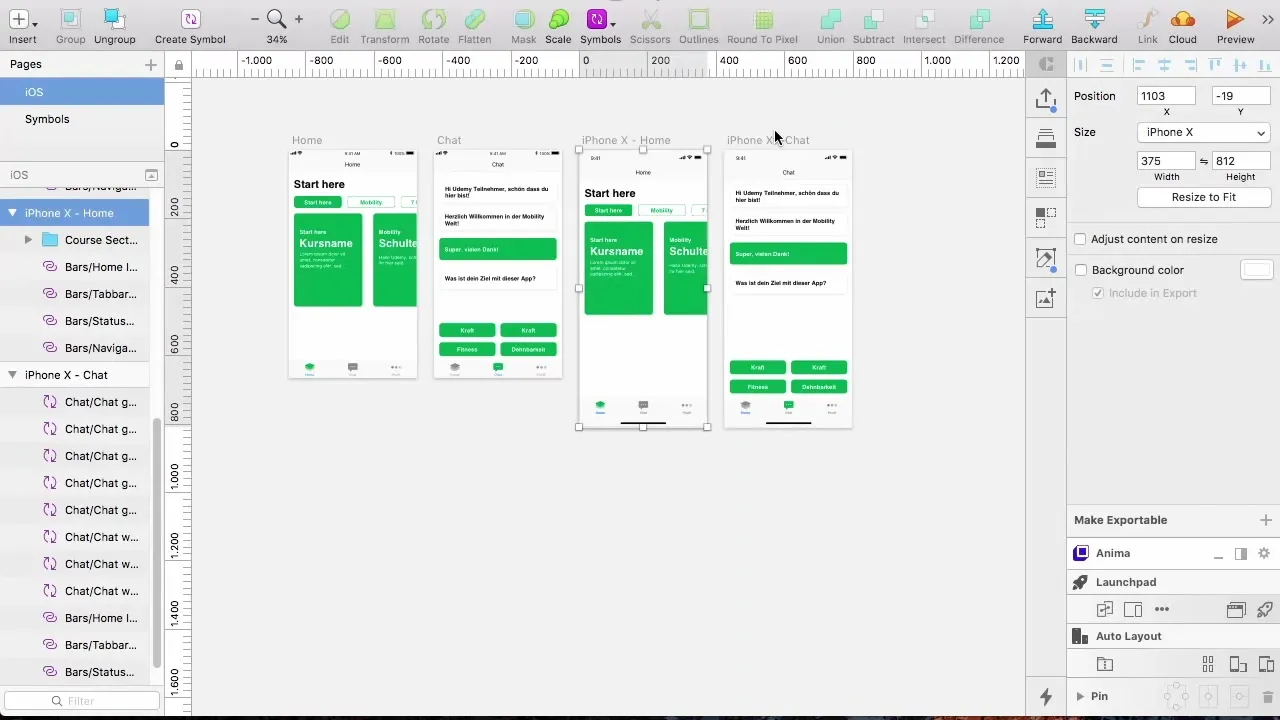
Dbej na to, aby bylo vše správně zarovnáno. V tomto kroku se ujistíš, že struktura ovladače již byla určena a poskytuje místo pro budoucí obsah.
Krok 2: Úprava navigační lišty
Změň název v navigační liště z „Chat“ na „Profil“, aby byli uživatelé informováni, že se nacházejí v oblasti profilu. Přizpůsob také ikonu v záložkové liště pro zajištění uživatelské přívětivosti.
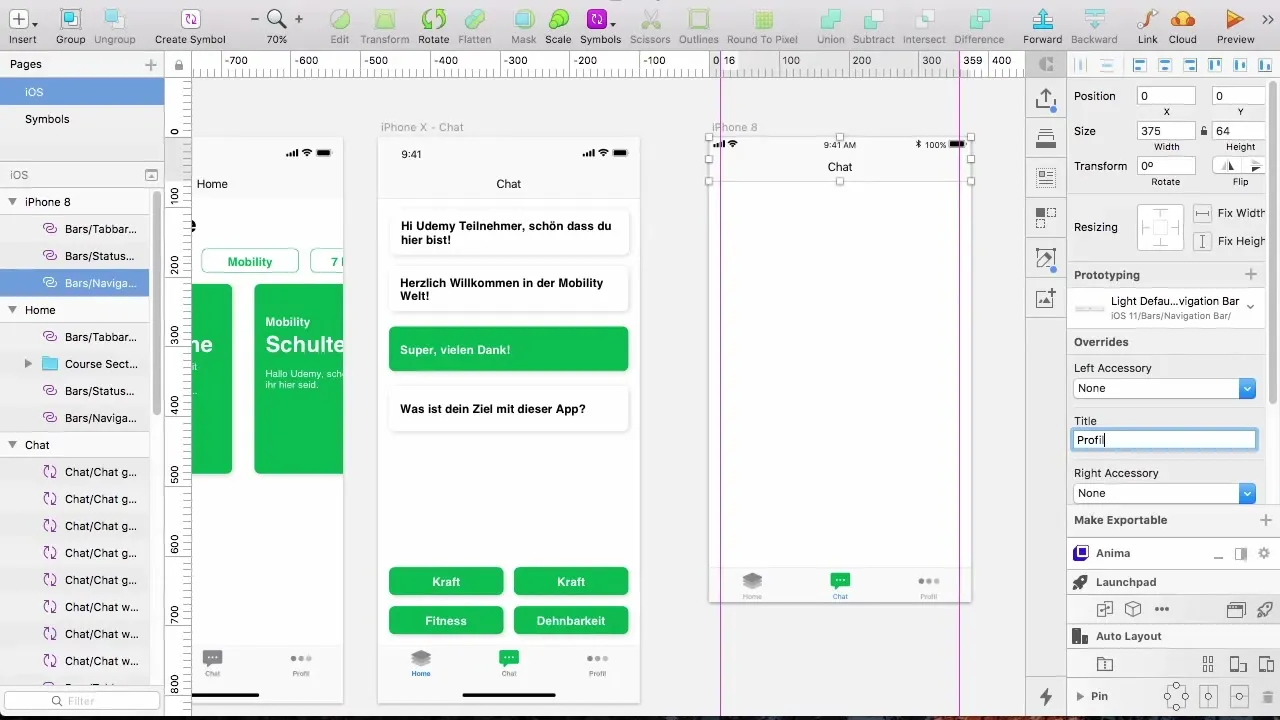
Jasná a intuitivní navigace je klíčová, aby uživatelé kdykoli věděli, kde se v rámci aplikace nacházejí.
Krok 3: Vložení pozadí a Blur efektu
Nyní vložíme pozadí. Nejdříve vytvoř obdélník o šířce 375 pixelů a výšce 200 pixelů. Odstraň okraj obdélníku a přizpůsob ho hornímu okraji tvého profilu.
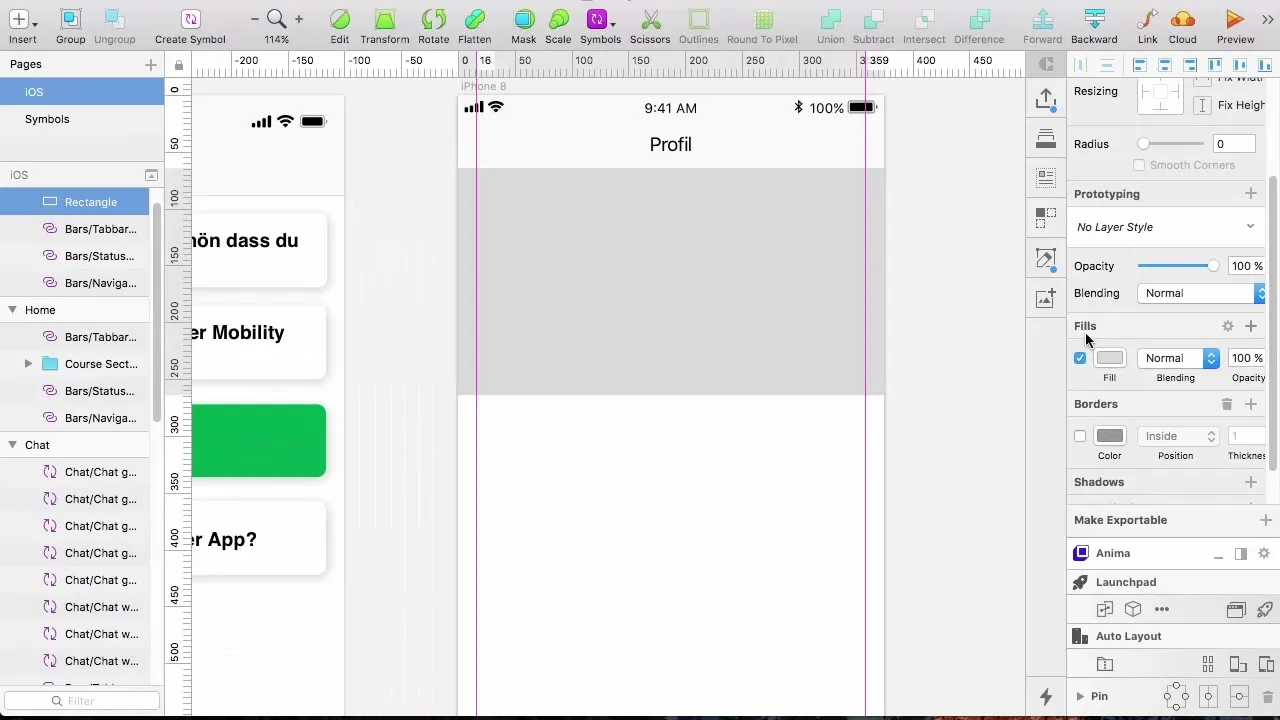
Zkopíruj obrázek z tvých aktiv a vlož ho do obdélníku stisknutím „Ctrl + Shift + V“. Tímto způsobem bude obrázek správně zarovnán. Případně obrázek zmenši pomocí masky, aby dobře zapadal do obdélníku a zobrazoval požadovanou plochu.
Krok 4: Aplikace Blur efektu
Abychom vytvořili požadovaný Blur efekt, vytvoř další obdélník přes již vložený obrázek. Nastav Blur efekt na přibližně 15 pixelů, aby obrázek vypadal mírně rozmazaně, zatímco obrysy zůstávají viditelné.
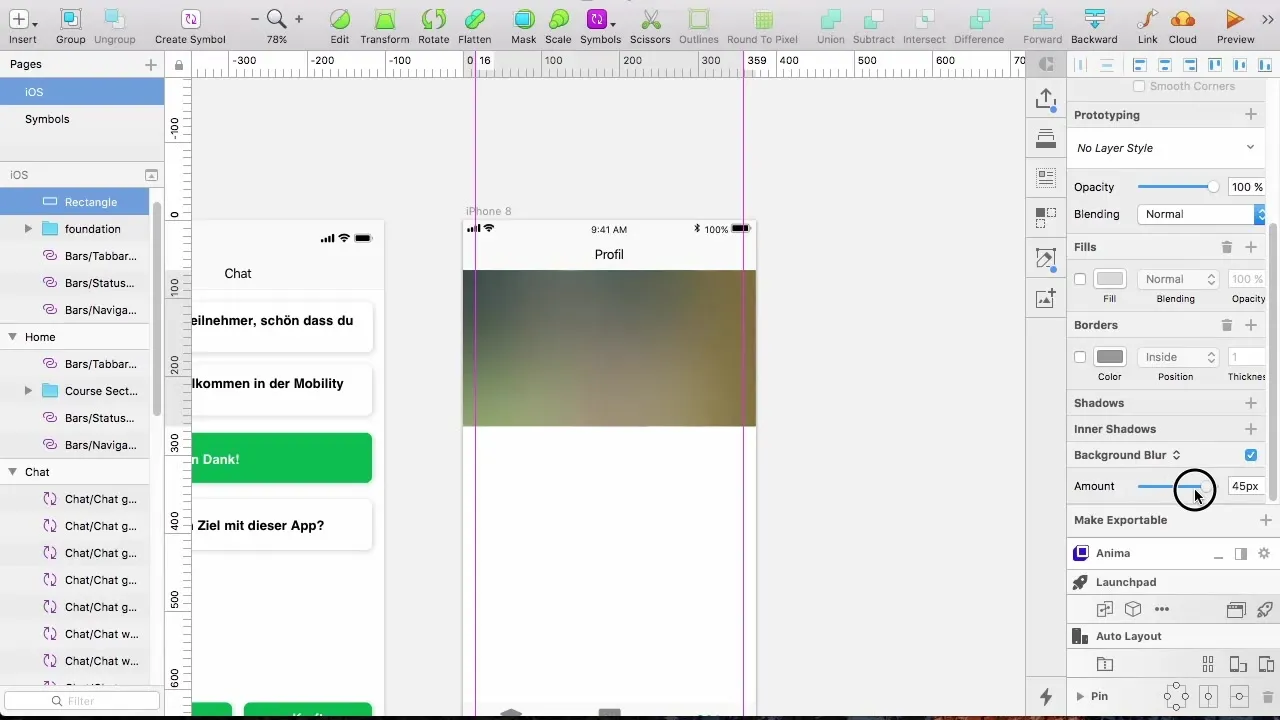
Pokud chceš dále upravit průhlednost nebo efekt, hraj si s nastavením, abys našel ideální míru, která prospěje tvému designu.
Krok 5: Přidání profilového obrázku
Přidej ovál pro profilový obrázek. Můžeš vložit čtverec o velikosti 125 x 125 pixelů a zaoblit rohy, aby dobře zapadal do celkového obrázku. Nezapomeň nechat trochu místa nahoře, aby to působilo harmonicky.
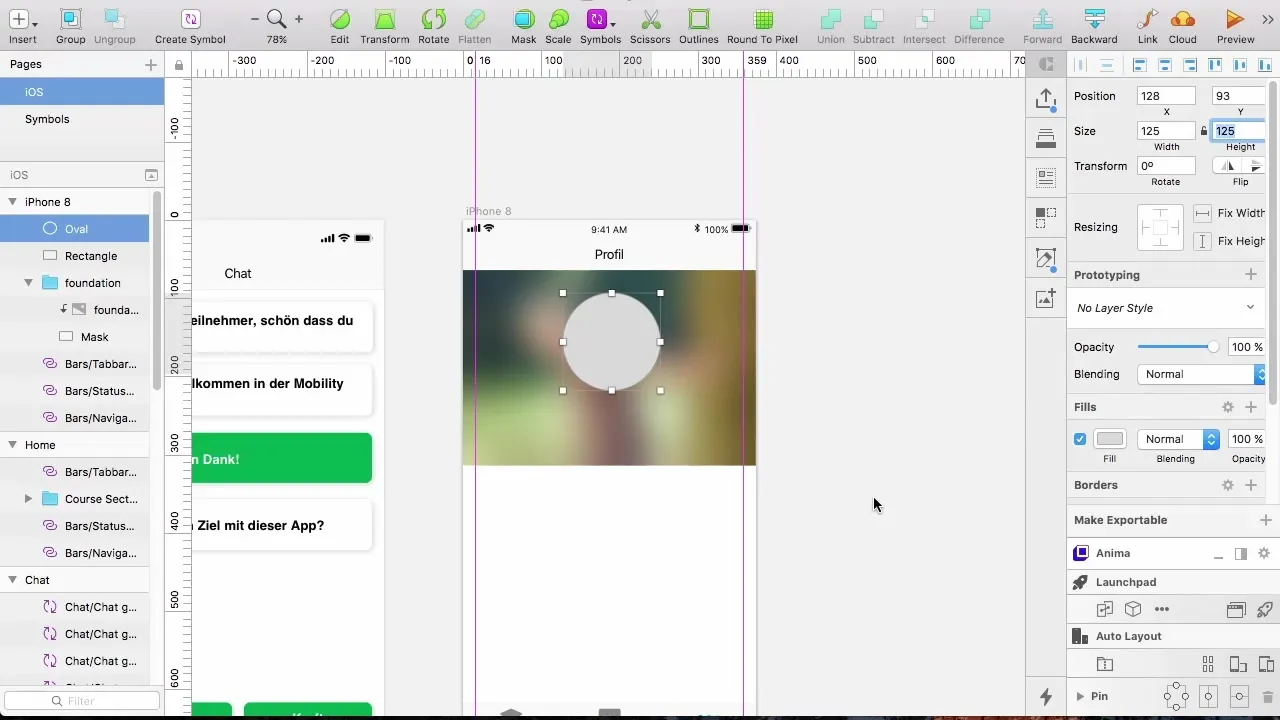
Znovu zkopíruj obrázek do oválu a vytvoř masku, aby to vypadalo dobře orámováno. Okraj o šířce 3 pixely může pomoci lépe oddělit profilový obrázek od pozadí.
Krok 6: Textová pole pro jméno a pokrok
Nyní vytvoř textová pole pro uživatelské jméno a zobrazení pokroku. Použij nadpis H4 pro jméno a umísti ho pod profilový obrázek.
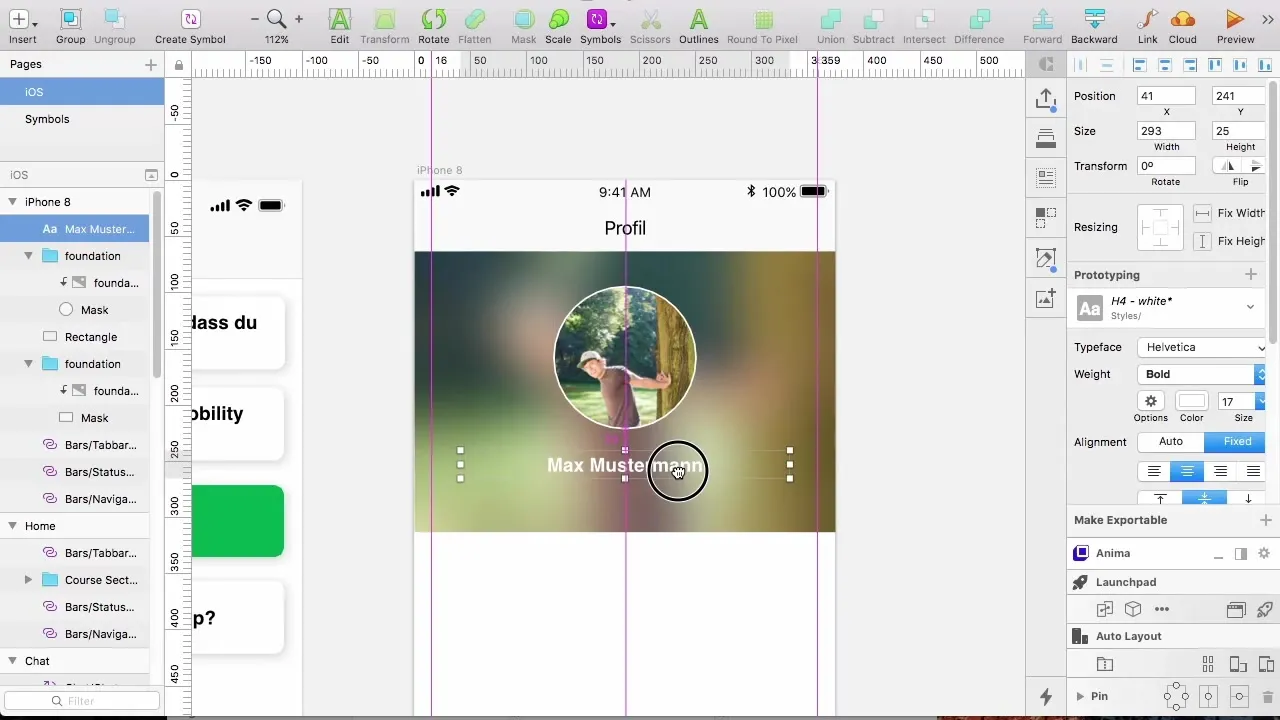
Dbej na to, abys vybral jasné a atraktivní písmo a umístil text do středu. Velikost písma by měla být přiměřená pro zajištění uživatelské přívětivosti.
Krok 7: Nastavení zobrazení pokroku
Přidej zobrazení pokroku, aby uživatelé viděli, kolik už dosáhli. Použij pro to šedou štítku a přizpůsob výšku tak, aby odpovídala ostatním sekcím.
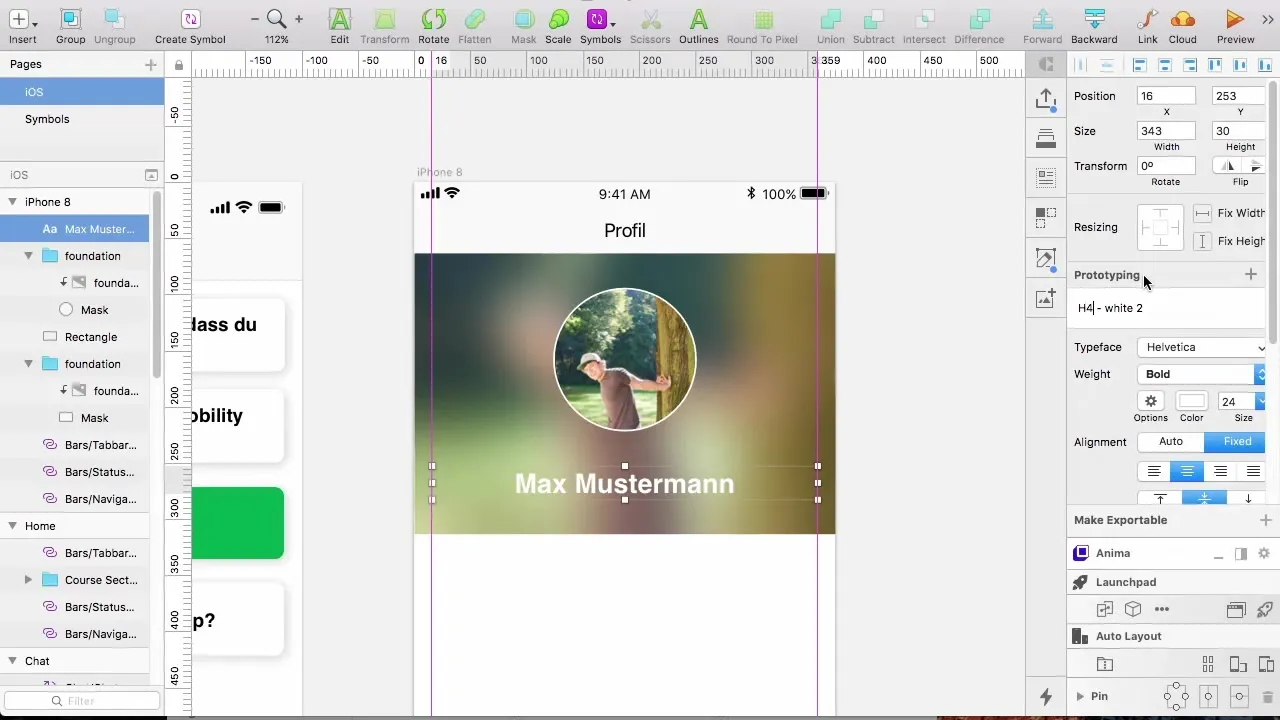
Zadej text „Tvůj pokrok“ a hodnotu počítadla. Dbej na to, abys použil různé barvy pro oddělení zobrazení pokroku od popisu.
Krok 8: Přidání tlačítka pro pro verzi
Vytvoř tlačítko pro možnost „Získejte Pro verzi“. Ujisti se, že tlačítko je dobře viditelné a má jednotný design s atraktivním pozadím. Vzdálenost od dolního okraje by měla být 16 pixelů, aby bylo lehce dostupné.
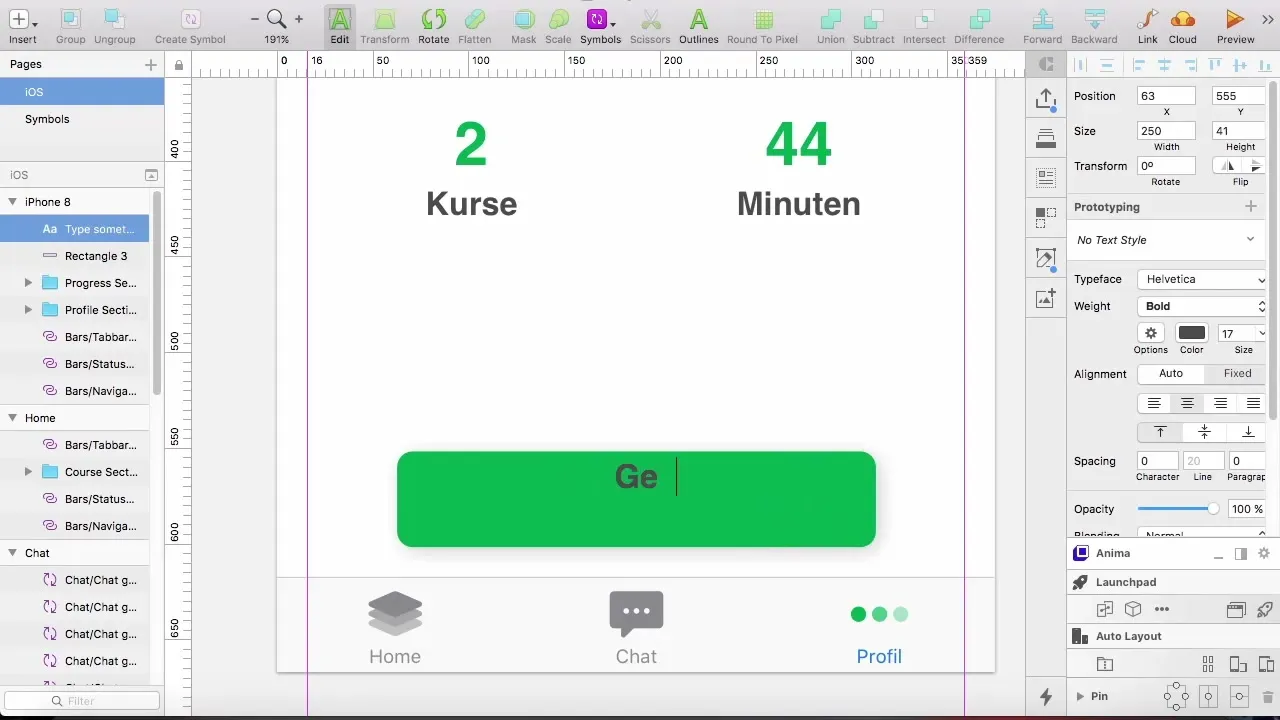
Text v tlačítku by mohl být „Získejte Pro nyní“ v dobře čitelné písmu. Je důležité formulovat jasnou výzvu k akci.
Souhrn – Vytvoření uživatelského profilu s Blur efektem
V této příručce ses naučil, jak vytvořit atraktivní uživatelský profil a integrovat vzrušující Blur efekt do svého designu. Prošel jsi různými kroky, jako je přidávání obrázků, vytváření masek a přizpůsobování textových polí. Tyto techniky ti pomohou navrhnout vizuálně atraktivní a funkční rozložení aplikací.
Často kladené otázky
Jak vložím obrázek do obdélníku?Obrázek můžeš zkopírovat a poté vložit do obdélníku pomocí "Ctrl + Shift + V", aby bylo zajištěno správné zarovnání.
Jaký je účel Blur efektu?Blur efekt pomáhá uživatelům zaměřit se na zásadní informace tím, že pozadí rozmazává.
Jak mohu zajistit, aby můj design vypadal dobře na různých zařízeních?Testuj svůj design na různých typech a velikostech zařízení, aby si byl jistý, že je vše dobře zarovnáno a čitelné.
Jak přizpůsobím vzdálenost mezi prvky?Vzdálenost můžeš snadno upravit tažením prvků nebo zadáním hodnot do posuvníků vzdálenosti.


